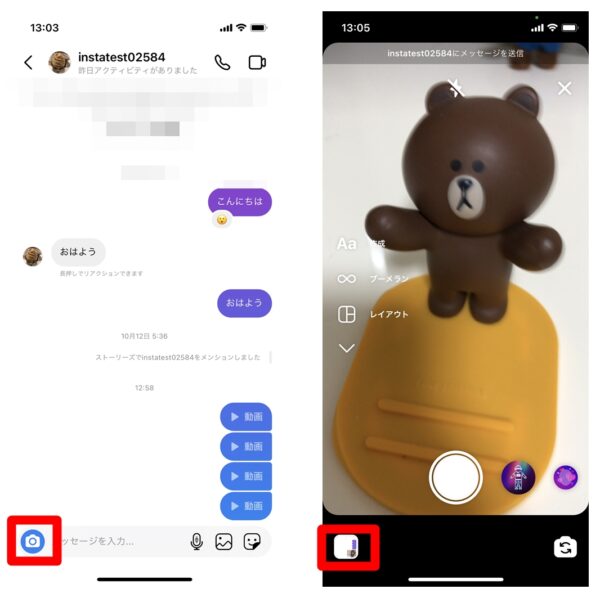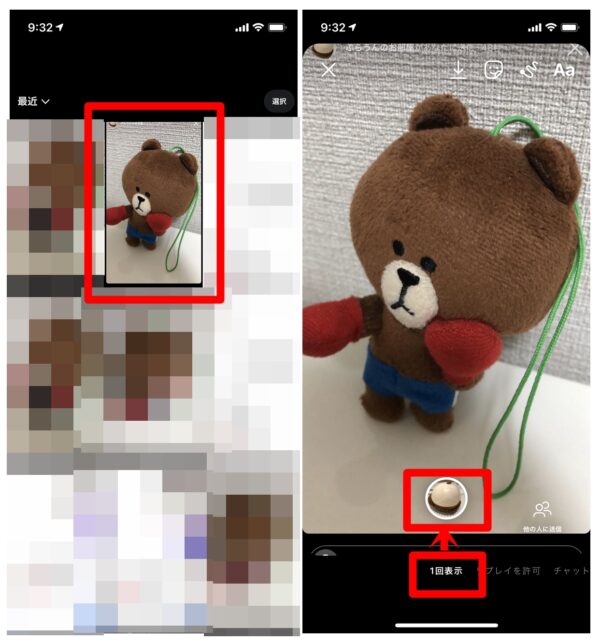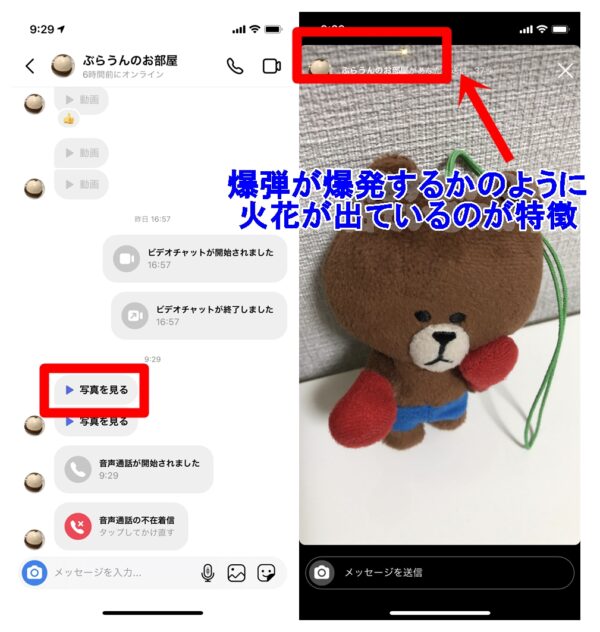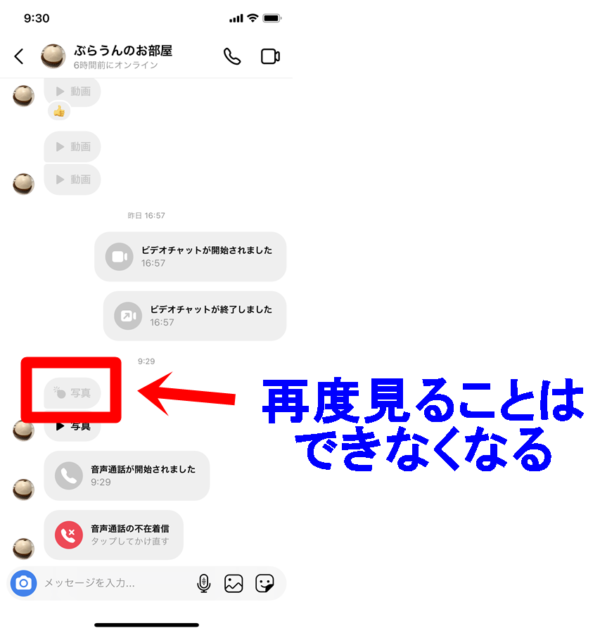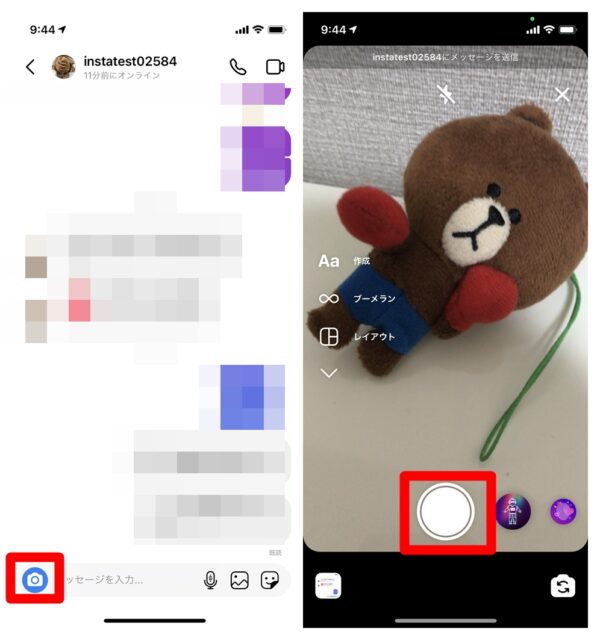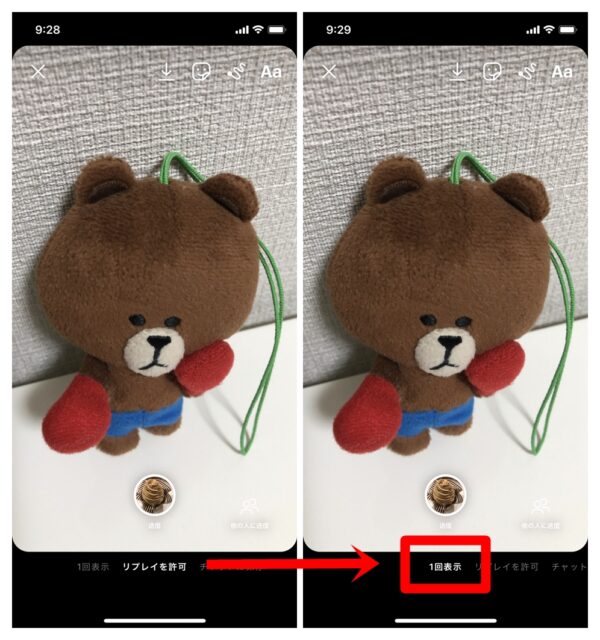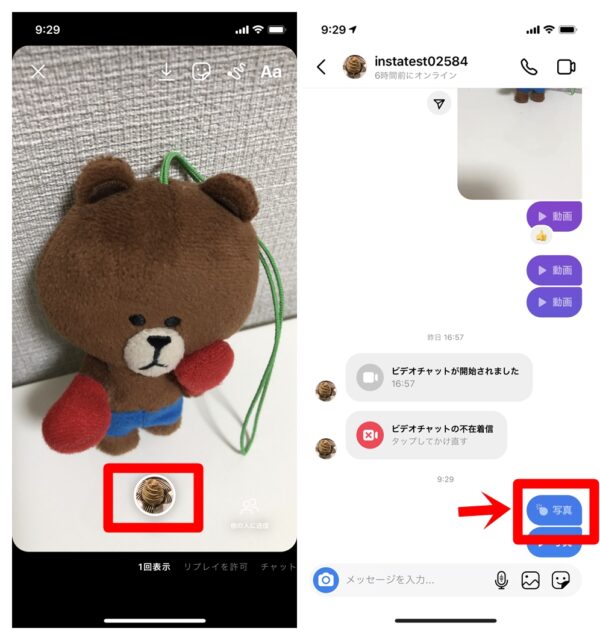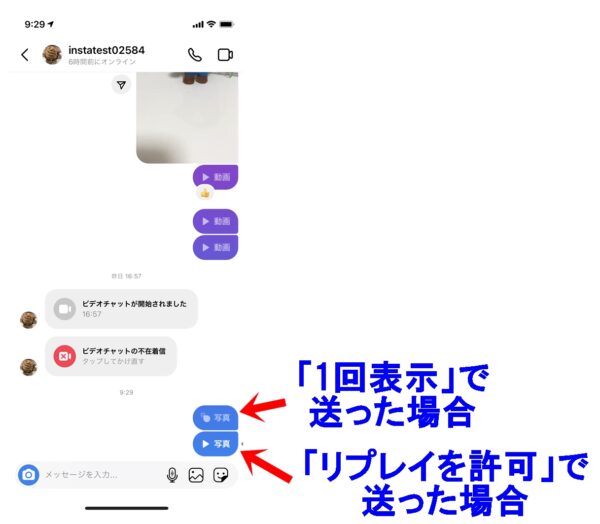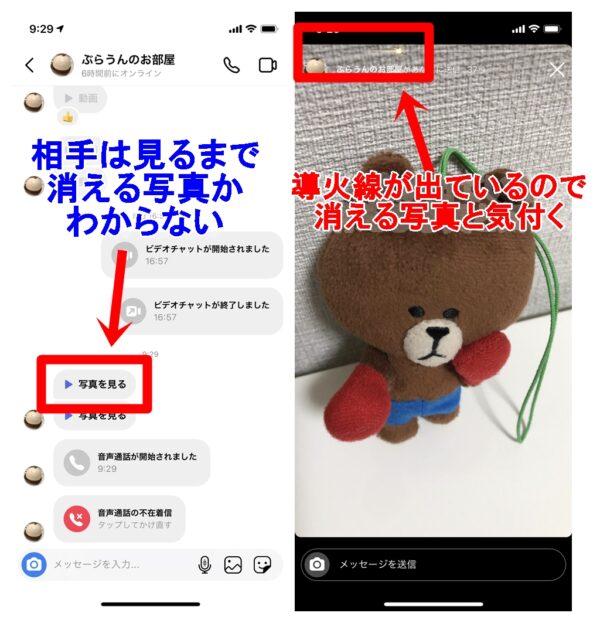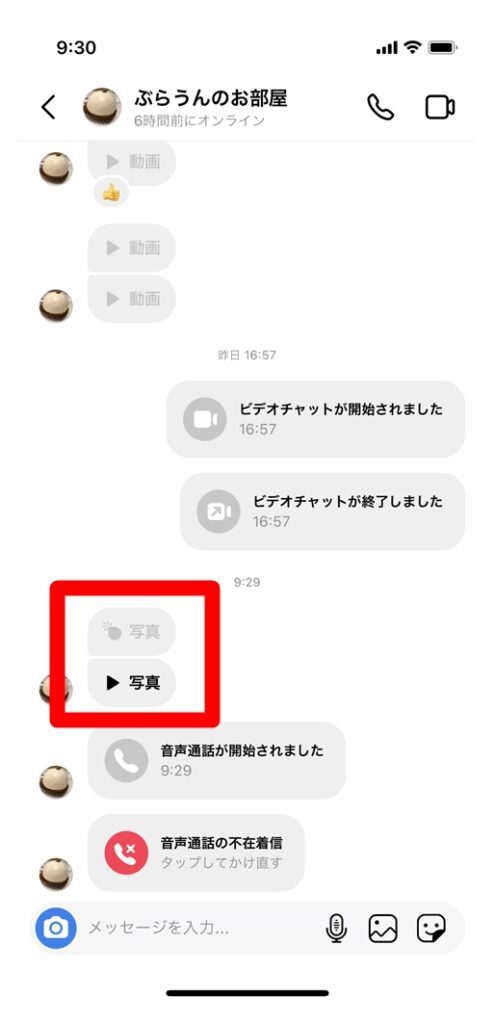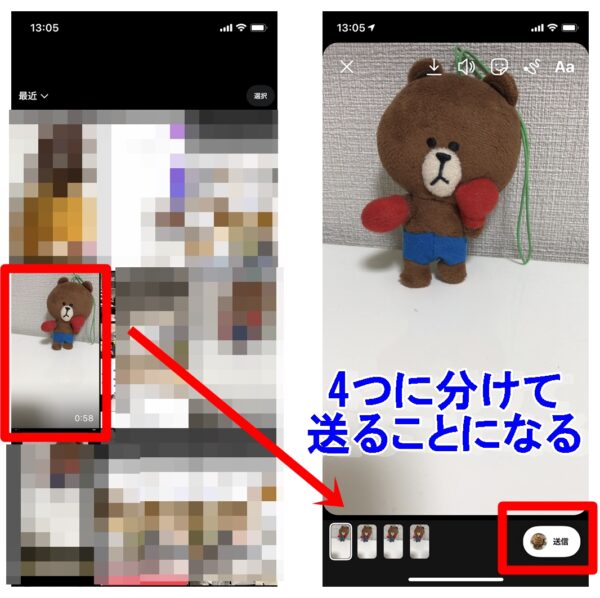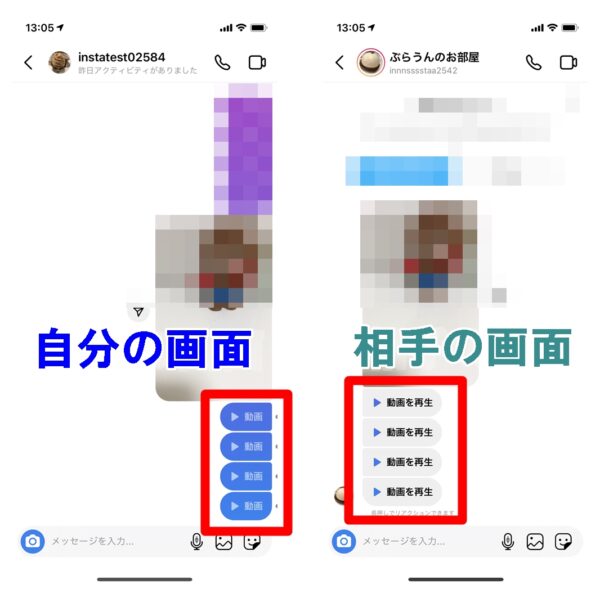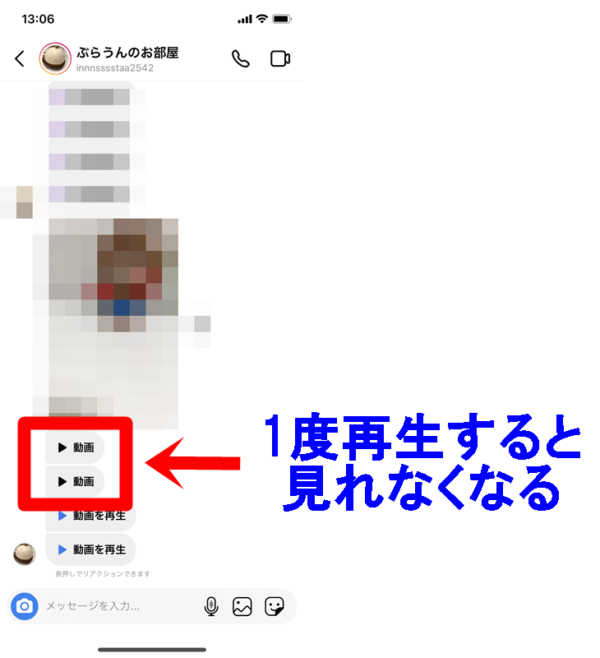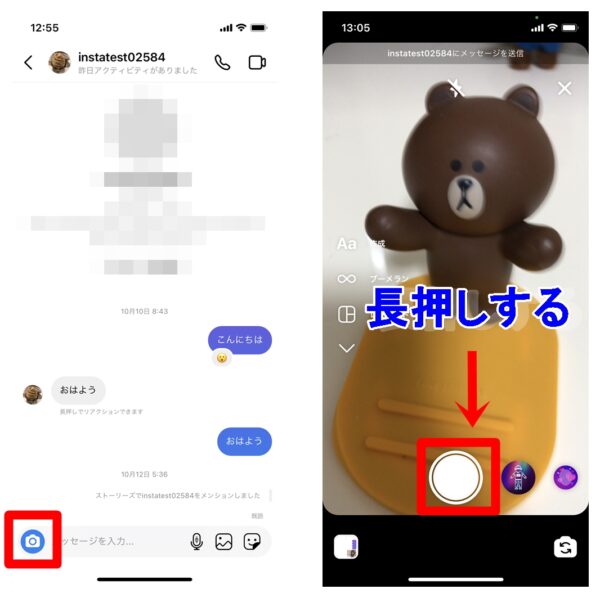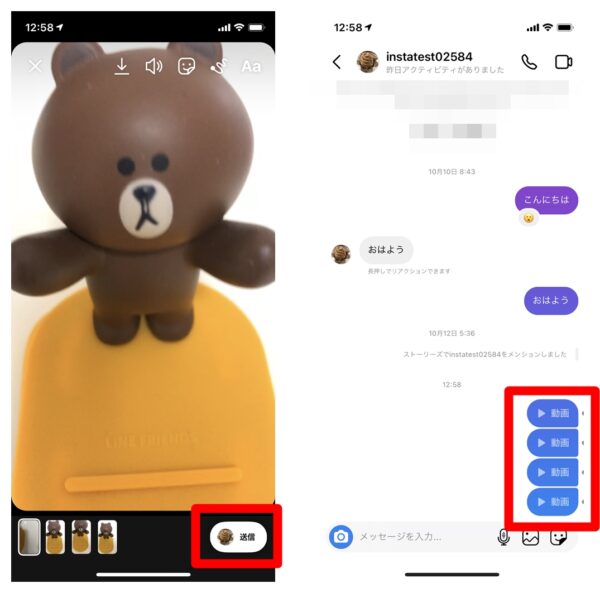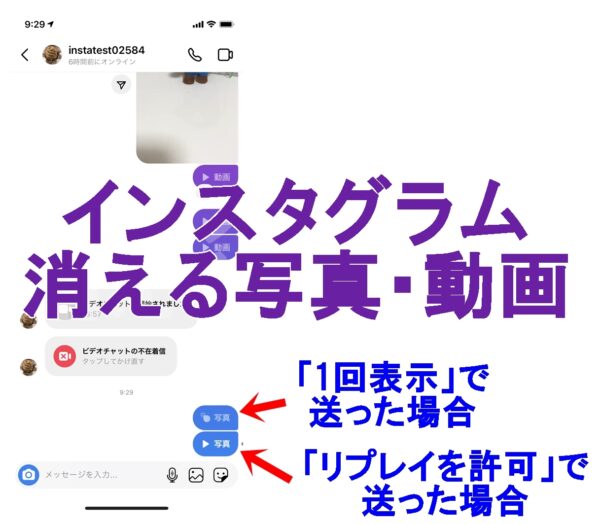
instagram(インスタグラム)ではDMで写真や動画を送ることができます。
通常であれば送った写真や動画は自ら削除したり相手が削除しない限り消えずに残っていくものですが、写真や動画を送って相手が見た際に、一度見たら自動で消えてしまう写真や動画の送り方があります。
今回はこのように「自動で消える写真・動画」の送り方を解説していきます。
消える写真・動画とは
instagram(インスタグラム)のDMでは、写真や動画を送ることができます。
その際に写真・動画の送り方として2種類が存在します。
- アルバムアイコンから送る方法
- カメラアイコンから送る方法
この内、「カメラアイコン」から送る方法であれば、相手に送った写真・動画が、相手が見たら自動で消えてしまうのです。
消える写真を送る方法
消える写真を送る方法2種類あります。
- 端末に保存されている画像を送る方法
- その場で撮影して送る方法
それぞれ詳しく解説します。
端末に保存されている画像を送る方法
まずは相手とのDM画面を開きます。そうするとDM画面の左下に「カメラアイコン」があるので、そこをタップしてください。
そうすると、撮影モードに切り替わります。下画像の右側の赤枠で囲った部分をタップしてください。
そうすると、端末に保存されている写真や動画が一覧で表示されるので相手に送りたい画像を選択してください。
選択後、画像の編集画面が出てきます。その際に初期状態では「リプレイを許可」となっています。「リプレイを許可」は送った写真を2回見ることができます。
そこを「1回表示」に変えると1回見ただけで見れなくなります。「リプレイを許可」もしくは「1回表示」を設定して「相手のアイコン」部分をタップすると相手に消える写真を送信することができます。
以下は相手から見た場合です。
相手が届いた「写真を見る」をタップすると、写真が再生されます。この際に画面の上に注目するとわかりますが、爆弾が爆発するかのように火花が出ています。これが消える写真の特徴です。
リプレイを許可の場合は2回見た場合に、1回表示の場合には1度見た後に、再度見ることはできなくなっています。
以下の画像のように薄くなってしまうと再度見ることはできなくなります。
その場で撮影して送る方法
続いて、その場で撮影した写真を送る方法です。
まずは相手とのDM画面を開きます。そうするとDM画面の左下に「カメラアイコン」があるので、そこをタップしてください。そうすると、撮影モードに切り替わります。
撮影モードで「撮影ボタン」をタップして写真を撮影してください。
そして、初期では「リプレイを許可」となっています。「リプレイを許可」だと2回見た後に消えてしまいます。そこを「1回表示」に変更して送ると、1回見た後に自動で消えてしまいます。
相手に送るには「相手のアイコン」をタップしてください。そうすると、相手とのDM画面に「💣写真」が表示されます。
ちなみにですが、1回表示で送った場合には「💣写真」と表示されますが、「リプレイを許可」で送った場合には「▶写真」で表示されます。
こちらは相手の画面です。相手の画面で見てみると、どちらが「1回表示」でどちらが「リプレイを許可」の写真か判断できません。
相手は実際に見るまでは、1回閲覧ですぐに消える写真かがわからないというわけです。実際に写真を表示してみて、「導火線」が出ている場合、1回見ただけで消える写真だと気付くことができます。
実際に閲覧した後は「💣写真」や「▶写真」が薄くなってしまい、再度見ることができなくなります。
消える動画を送る方法
消える動画を送る方法も2種類あります。
- 端末に保存されている動画を送る方法
- その場で動画を撮影して送る方法
それぞれ詳しく解説します。
DMで送ることができる動画の長さは15秒×4(合計60秒)までとなっています。
1分の動画であれば4分割されて15秒ずつで送られます。
58秒とかの動画であれば、15秒、15秒、15秒、13秒となります。
参考⇒instagramのDMで送れる動画の長さは何分?長い動画を送る方法!
端末に保存されている動画を送る方法
端末に保存されている動画を送る場合です。最初に相手とのDM画面を開いてください。
DM画面左下にある「カメラアイコン」をタップしてください。そうすると、撮影モードになります。撮影モードで左下にある部分をタップすると、端末に保存されている画像・動画が一覧で表示されます。
画像や動画が一覧表示されるので、送りたい動画を選択してください。60秒以上だと送ることができないので、60秒以下の動画を選択してください。60秒以下の画像の場合、最大で15秒ずつ4分割されて送ることになります。編集など完了したら「送信」をタップして送信してください。
送信後は自分の画面・相手の画面において以下のように表示されます。
自分の画面では「▶動画」と表示されており、相手の画面では「▶動画を再生」と表示されています。
このようにして送った動画は、相手が一度再生すると相手は見れなくなります。
その場で動画を撮影して送る方法
その場で動画を撮影して送ることもできます。
まず先程と同様にして相手とのDM画面を開いた後、DM画面左下の「カメラアイコン」をタップし撮影モードを開きます。
実際にその場で動画を撮影するには、撮影モードにて「撮影ボタン」を長押ししてください。押している間はずっと撮影が続けられます。離すと撮影は終了します。
撮影している間、15秒すぎると自動で分割されていきます。最大で60秒まで撮影が可能となっています。
動画の撮影と編集が終わったら、画面右下にある「送信」をタップして相手に送りましょう。そうすると、自分の画面では以下の右画像のように表示されます。60秒の動画を撮影して4分割されていたら、4つ分の動画が送信されることになります。
送信した動画は、自分と相手の画面で以下のように表示されます。自分の画面では「▶動画」と表示されており、相手の画面では「▶動画を再生」と表示されています。
この方法で送った動画は、相手は動画を再生したらもう一度見ることはできません。勝手に消えてしまいます。
消える写真・動画を自分で見ることができない?
ちなみにですが、こうして送った写真や動画について、「リプレイを許可」で送った場合は1度だけ自分の写真を確認することができます。
一方で「1回表示」で送った場合には自分の画面から何を送ったのかを確認することができません。
なので間違って送ってしまわないように注意しましょう。
■もっと詳しく調べる
⇒instagramの使い方・仕様まとめ